
[Actualizado en 2024] ¿Cómo solucionar que las notificaciones de Snapchat no funcionen?

"Es realmente una pequeña cosa, pero ¿alguien no recibe notificaciones de Snapchat? Las habilité pero nunca las recibo. Es bastante frustrante porque es una aplicación que uso mucho para enviar mensajes y tengo que comprobar periódicamente si tengo alguna. mensajes no es ideal."
- de Reddit
El problema de que las notificaciones de Snapchat no funcionen correctamente puede resultar frustrante, como no recibir mensajes, actualizaciones o alertas de manera oportuna. Muchos usuarios han informado que han experimentado el problema de "no recibir notificaciones de Snapchat", especialmente después de actualizar a iOS 16/17/18. Si sus notificaciones de Snapchat no aparecen o no recibe notificaciones, consulte los siguientes métodos de solución de problemas para ayudar a resolver el problema rápidamente.

Las notificaciones de Snapchat que no funcionan pueden deberse a los siguientes motivos:
¿Tus notificaciones iOS 18 no aparecen en la pantalla de bloqueo? Lea este artículo para conocer los posibles motivos y aprender cómo solucionarlo.
¿Las notificaciones iOS 18 no se muestran en la pantalla de bloqueo? - 7 soluciones rápidasPara resolver el problema de cómo solucionar que las notificaciones de Snapchat no funcionan, proporcionamos pasos detallados para la solución de problemas, incluidas comprobaciones básicas y acciones avanzadas. A continuación se encuentran las explicaciones detalladas de cada método.
Cuando descubres que las notificaciones de Snapchat no aparecen, la culpable puede ser una conexión de red inestable. Snapchat requiere una red sólida y estable para enviar notificaciones. Si su señal de Wi-Fi o celular es débil, las notificaciones de Snapchat pueden retrasarse o no recibirse en absoluto.

Si las notificaciones de Snapchat no funcionan en iOS 16/17/18, primero verifique si la configuración de notificaciones está configurada correctamente. La función de notificación de Snapchat requiere permiso del dispositivo para funcionar correctamente. Si ha desactivado los permisos de notificación, las notificaciones de Snapchat no aparecerán.
Comprueba la configuración del iPhone:
Vaya a "Configuración" de su iPhone > "Notificaciones" > Busque "Snapchat" > Asegúrese de que "Permitir notificaciones" esté habilitado.
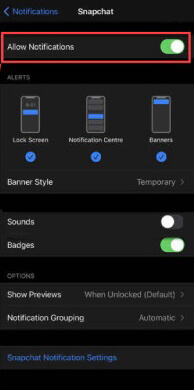
Verifique la configuración de notificaciones en la aplicación:
Abra Snapchat > Toque el ícono de su perfil > Toque el ícono de ajustes para ingresar a "Configuración" > Busque la opción "Notificaciones" > Asegúrese de que todas las notificaciones estén activadas.
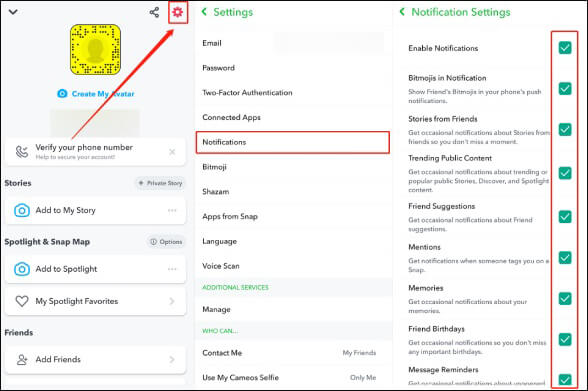
Si el modo No molestar está habilitado, es posible que mis notificaciones de Snapchat estén activadas pero no funcionen porque el modo No molestar silencia todas las notificaciones. Para solucionar este problema, debe desactivar este modo siguiendo los pasos a continuación:
Paso 1. Abra "Configuración", luego toque "Enfoque".
Paso 2. Verifique si "No molestar" está habilitado. Si es así, apague este modo.

Las notificaciones de Snapchat que no funcionan pueden deberse a conflictos de datos de caché que impiden que la aplicación funcione correctamente. Borrar el caché puede liberar espacio de almacenamiento y resolver posibles problemas con la aplicación.
Para hacer esto, siga los pasos a continuación:
Paso 1. Abre Snapchat y toca el "ícono de perfil" en la esquina superior izquierda.
Paso 2. Toca el "ícono de ajustes" en la esquina superior derecha para ir a "Configuración".
Paso 3. Desplácese hacia abajo y busque la opción "Borrar caché", luego toque "Borrar".

Paso 4. Después de confirmar la acción, reinicie la aplicación y verifique si el problema está resuelto.
Cuando la aplicación encuentra problemas menores, cerrar sesión y volver a iniciarla puede actualizar la configuración de la aplicación y resolver el problema de "no recibir notificaciones de Snapchat".
Así es como funciona:
Paso 1. Abre Snapchat y toca el "ícono de perfil" en la esquina superior izquierda.
Paso 2. Toca el "ícono de ajustes" en la esquina superior derecha y selecciona "Cerrar sesión".
Paso 3. Ingrese la información de su cuenta para volver a iniciar sesión.
Las notificaciones de Snapchat que no funcionan en iOS 16 pueden estar relacionadas con problemas de compatibilidad con el sistema o la versión de la aplicación. Las versiones anteriores del sistema o de la aplicación pueden tener errores y la actualización a la última versión a menudo resuelve estos problemas.
Actualizar Snapchat:
Vaya a App Store o Google Play, verifique si hay una actualización disponible e instale la última versión.
Actualizar el sistema del iPhone:
Vaya a "Configuración" > "General" > "Actualización de software" > Buscar actualizaciones e instalar. ( ¿Falló la actualización del software del iPhone ?)

Si la actualización no funciona, puedes intentar desinstalar y reinstalar Snapchat. Siga estos pasos:
Paso 1. Mantén presionado el ícono de la aplicación Snapchat > Toca "Eliminar aplicación".

Paso 2. Vaya a App Store o Google Play para volver a descargar e instalar Snapchat.
Paso 3. Después de iniciar sesión, verifique si la función de notificación funciona correctamente.
Nota: Si desea conocer más formas de eliminar aplicaciones de su iPhone , puede hacer clic aquí para aprender cómo hacerlo.
No recibir notificaciones de Snapchat puede deberse a un mal funcionamiento temporal del dispositivo. Reiniciar el dispositivo puede borrar errores en la memoria y restaurar la funcionalidad normal.
Siga estos pasos para reiniciar el iPhone:
Para iPhone X, 11, 12, 13 o modelos más nuevos:
Para iPhone 6, 7, 8 o SE (segunda o tercera generación):
Para iPhone SE (1.ª generación), iPhone 5 o anterior:

Si los métodos anteriores no funcionan, el problema puede deberse a un problema del sistema que hace que las notificaciones de Snapchat no funcionen. iOS System Recovery es una herramienta profesional de reparación iOS que puede solucionar problemas del sistema sin pérdida de datos.
¿Qué puede hacer la Recuperación del sistema iOS por usted?
A continuación se explica cómo solucionar que las notificaciones de Snapchat no funcionen mediante la recuperación del sistema iOS :
01 Descargue e instale la herramienta en su computadora. Después de la instalación, inicie el programa y seleccione " Recuperación del sistema iOS ".
02 Conecte su iPhone/iPad a la computadora y confíe en la conexión. Luego, haga clic en "Inicio" y siga las instrucciones en pantalla para ingresar al modo de recuperación.

03 Elija "Modo estándar" y haga clic en "Confirmar" para continuar. La herramienta comenzará a descargar el firmware iOS requerido.

04 Una vez descargado el firmware, haga clic en "Reparar" para iniciar el proceso de reparación. La herramienta reparará su dispositivo y resolverá el problema por el cual las notificaciones de Snapchat no aparecen.

Si el problema aún no se resuelve, comuníquese con el equipo de soporte oficial de Snapchat para obtener ayuda. El equipo de soporte de Snapchat puede ayudarlo a solucionar problemas relacionados con la cuenta o la aplicación.
Las notificaciones de Snapchat que no funcionan pueden afectar su experiencia de usuario, pero con los métodos de solución de problemas proporcionados en este artículo, puede resolver el problema fácilmente. Si necesita una solución rápida y desea evitar la pérdida de datos, le recomendamos encarecidamente utilizar iOS System Recovery . Es una herramienta potente y profesional diseñada para solucionar problemas del sistema iOS .
Artículos relacionados:
¡Repárelo cuando la ubicación de Snapchat sea incorrecta! [Guía funcional]
¿Cómo eliminar mensajes de Snapchat definitivamente en estas 7 situaciones?
[2024] ¿Cómo recuperar mensajes de Snapchat en iPhone de cuatro formas sencillas?

 Aplicaciones sociales
Aplicaciones sociales
 [Actualizado en 2024] ¿Cómo solucionar que las notificaciones de Snapchat no funcionen?
[Actualizado en 2024] ¿Cómo solucionar que las notificaciones de Snapchat no funcionen?